Como corrigir o loop de verificação do captcha da Cloudflare
Há várias razões pelas quais você pode ficar preso no loop de captcha da cloudflare e permanecer no desafio de segurança. Algumas das razões incluem:
-
Verificações de segurança: Sites habilitados pelo Cloudflare podem solicitar verificação humana, especialmente se você for novo no site. Mas também pode identificá-lo erroneamente como um bot malicioso, desencadeando a continuação da solicitação de verificação.
-
Conexão ruim: Se você estiver em uma área com má conexão de rede ou Wi-Fi instável, o loop de verificação humana pode ser instável.
-
Informações incorretas: Se as informações que você inserir ao usar um site estiverem incorretas, o site não conseguirá verificar sua identidade. Isso pode fazer com que você fique preso no loop.
-
Problemas no servidor: Um site pode ter dificuldades em concluir o loop de verificação humana do Cloudflare se houver uma carga de tráfego alta no servidor.
Resolvendo o Loop de verificação do captcha do Cloudflare
Confira algumas soluções que podem te ajudar a passar pela verificação de captcha da cloudflare
Mudar seu Navegador
Usar um navegador diferente ou tentar acessar o site no modo de navegação privada pode fazer com que o Cloudflare pense que você é um usuário diferente. Isso pode ajudá-lo a acessar o site facilmente.
Desabilitar VPN ou Proxy:
O uso de VPN e proxies pode fazer com que o Cloudflare o identifique desnecessariamente como uma ameaça. Você pode tentar desabilitá-los e acessar o serviço diretamente da internet para ver se conseguirá contornar o loop de captcha humano. Você pode desativar sua VPN ou proxy seguindo estes passos:
-
1. Nas configurações do seu dispositivo, abra a opção "Rede e Internet"
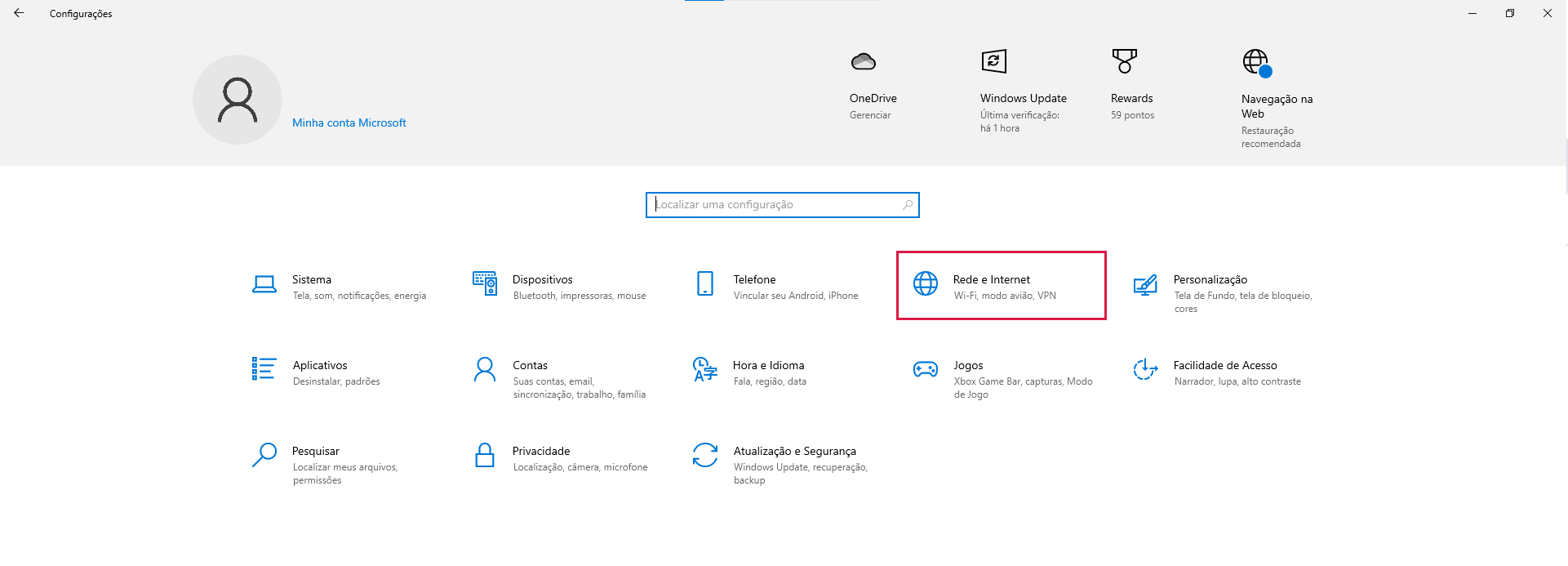
-
2. No menu à esquerda, clique na opção "Proxy"
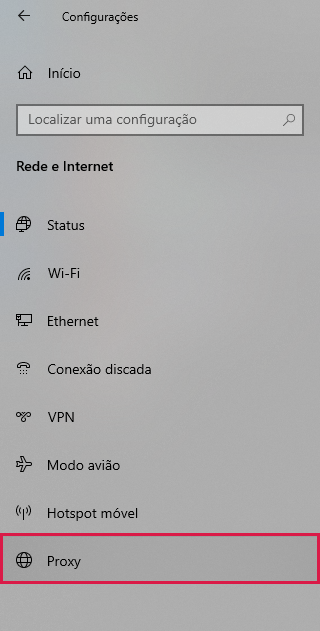
-
3. Desabilite a opção "Detectar configurações automaticamente"
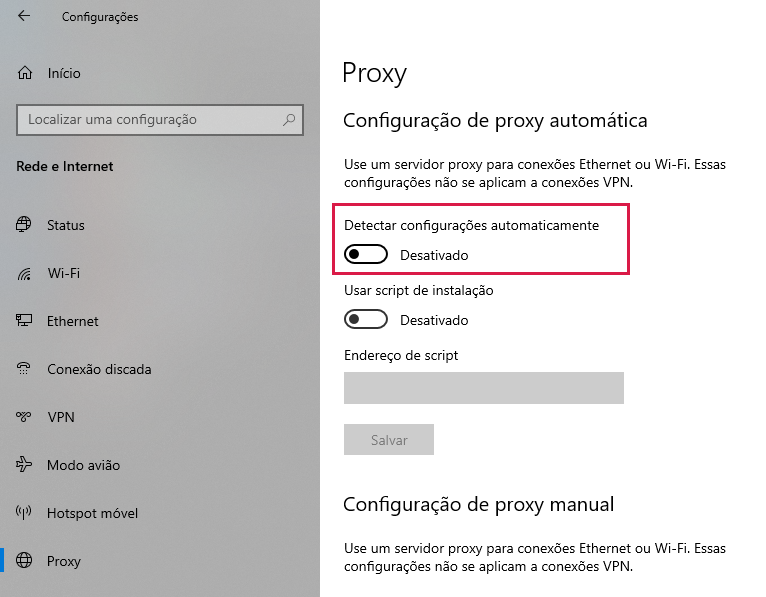
Verificar as configurações de DNS do seu navegador
Se suas configurações de DNS não estiverem corretamente configuradas, pode bloquear o acesso do seu navegador ao site. Verifique se tudo está configurado corretamente antes de tentar o desafio de segurança novamente. Você também pode tentar ajustar algumas das configurações para ver se haverá uma mudança. Siga estas etapas para executar esta tarefa:
- 1. Pressione as teclas "Windows + R" para acessar a caixa de diálogo Executar
-
2. Digite "cmd" e pressione "Enter" para abrir o prompt de comando
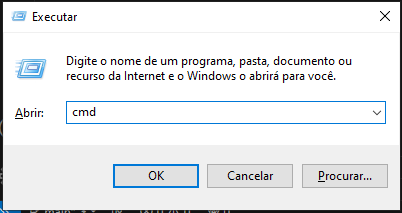
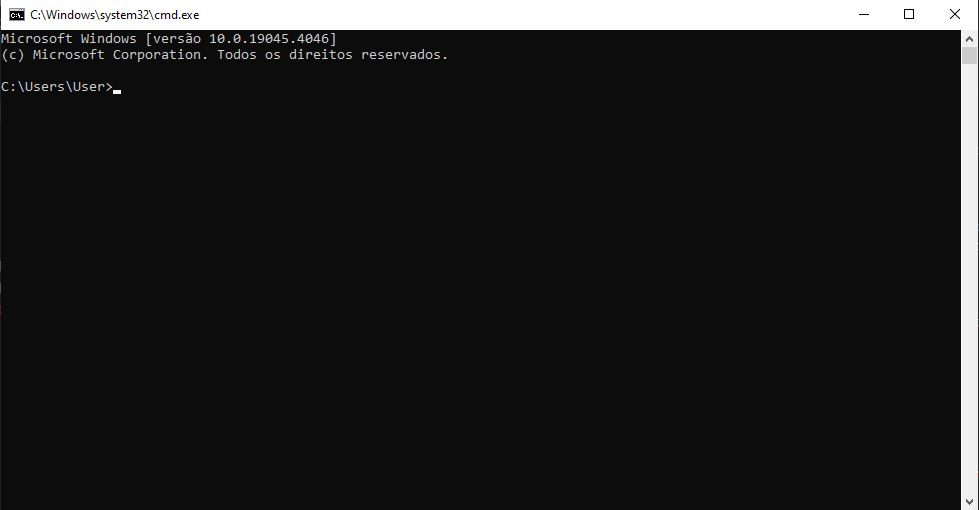
-
3. Digite "ipconfig/flushdns" e pressione "Enter"
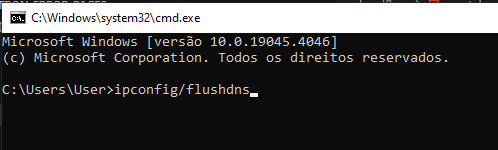
- 4. Feche o prompt de comando e tente acessar o site novamente
Como alternativa, você pode usar o seguinte método para alterar o seu DNS:
- 1. Abra seu navegador e clique nos três pontos à direita da barra de URL
-
2. Clique em "Configurações" no menu
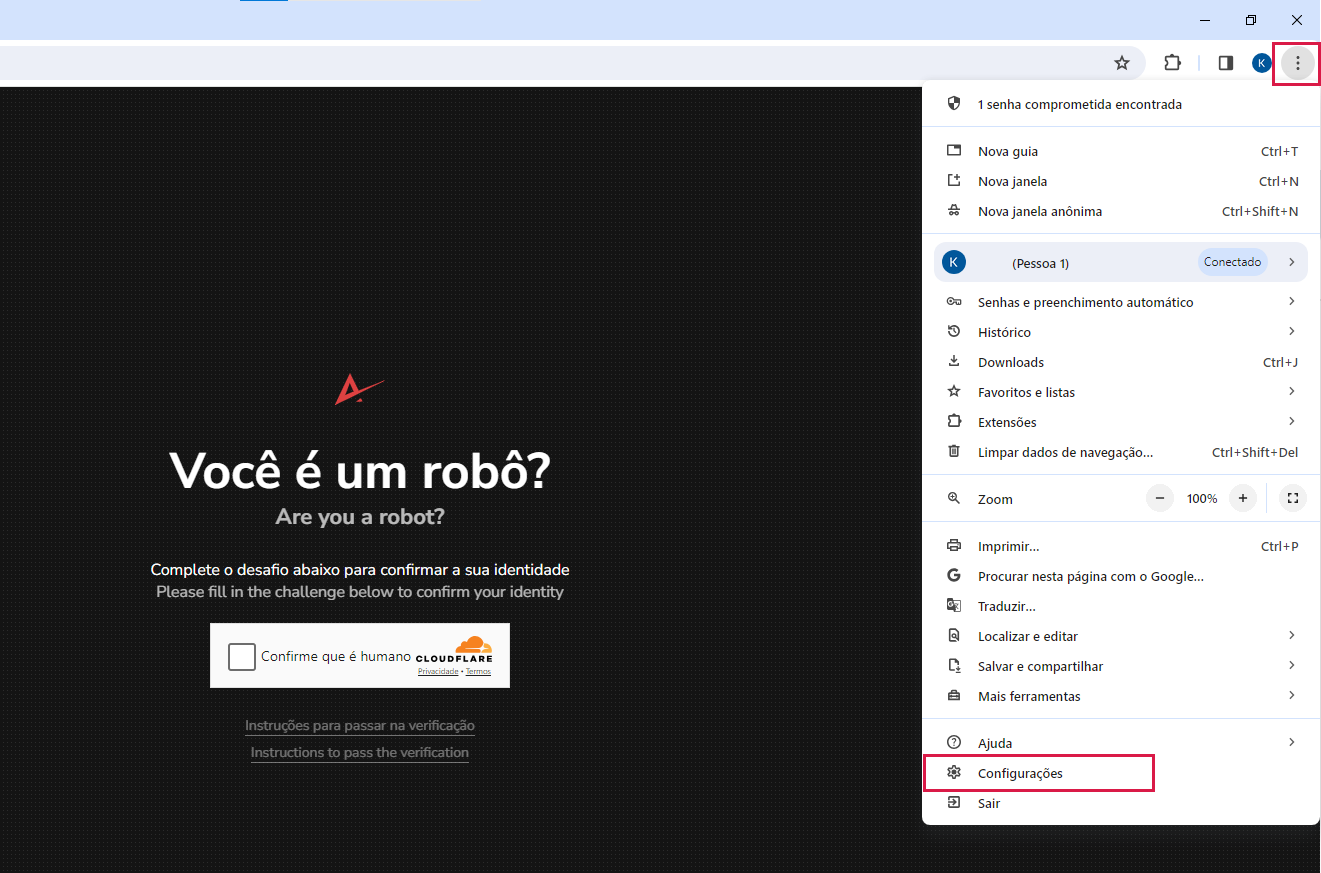
-
3. Selecione "Privacidade e segurança"
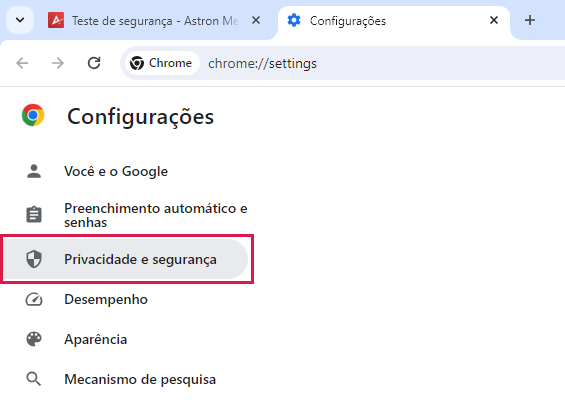
-
4. Escolha "Segurança" na janela aberta à direita da tela
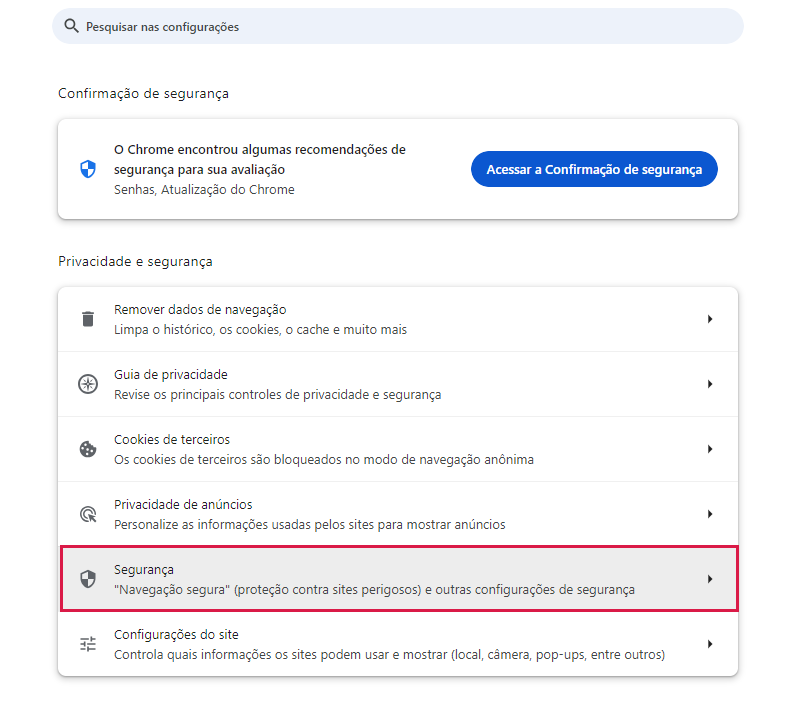
-
5. Localize a seção "Selecionar provedor de DNS" na guia "Avançado"
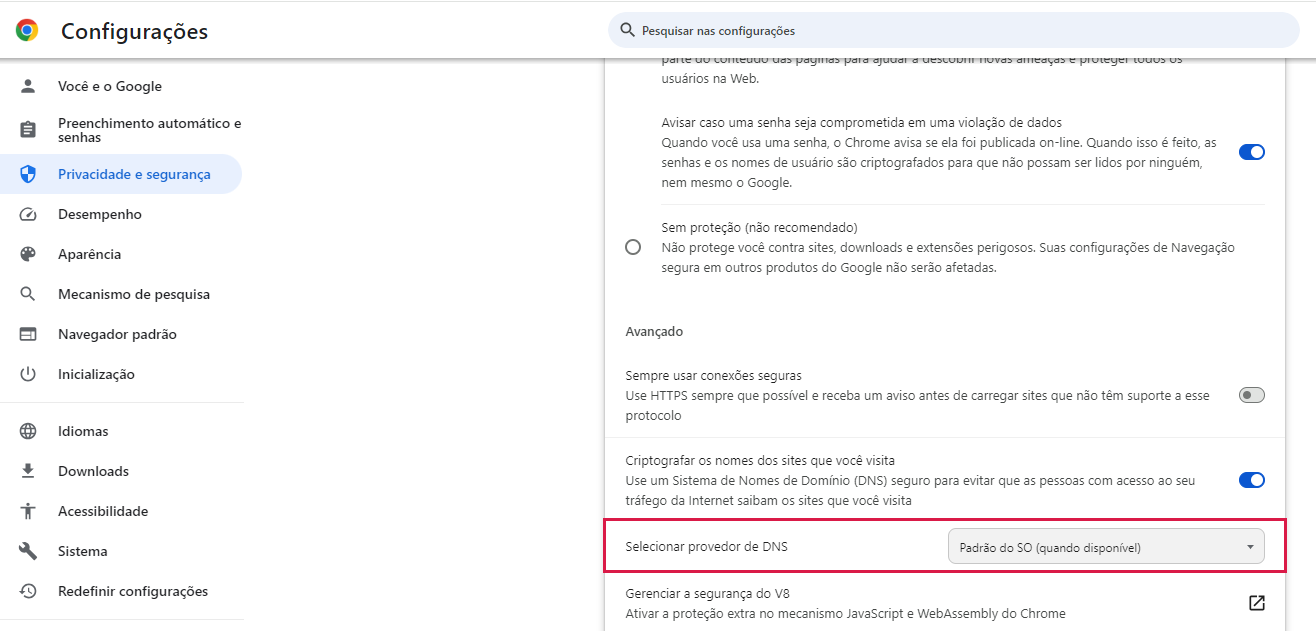
-
6. Clique no menu suspenso e selecione a opção "Google (public DNS)"

- 7. Reinicie seu navegador para verificar se o problema foi resolvido
O DNS público do Google é a melhor escolha de DNS a usar devido à sua reputação, sempre selecione DNSs que tenham uma ótima reputação.
Usar uma rede diferente
Às vezes, o problema pode estar vindo da sua rede. Mudá-la pode ajudá-lo a resolver o problema ou confirmar onde está o problema.
Desabilitar extensões do navegador
Algumas extensões que você adiciona ao seu navegador podem disparar um alerta de segurança no Cloudflare. Desativá-las pode ajudar a resolver o desafio de segurança.
- 1. Abra seu navegador, clique nos três pontos localizados no canto superior direito do seu navegador
-
2. No menu suspenso, clique na opção "Extensões" e depois em "Gerenciar extensões"
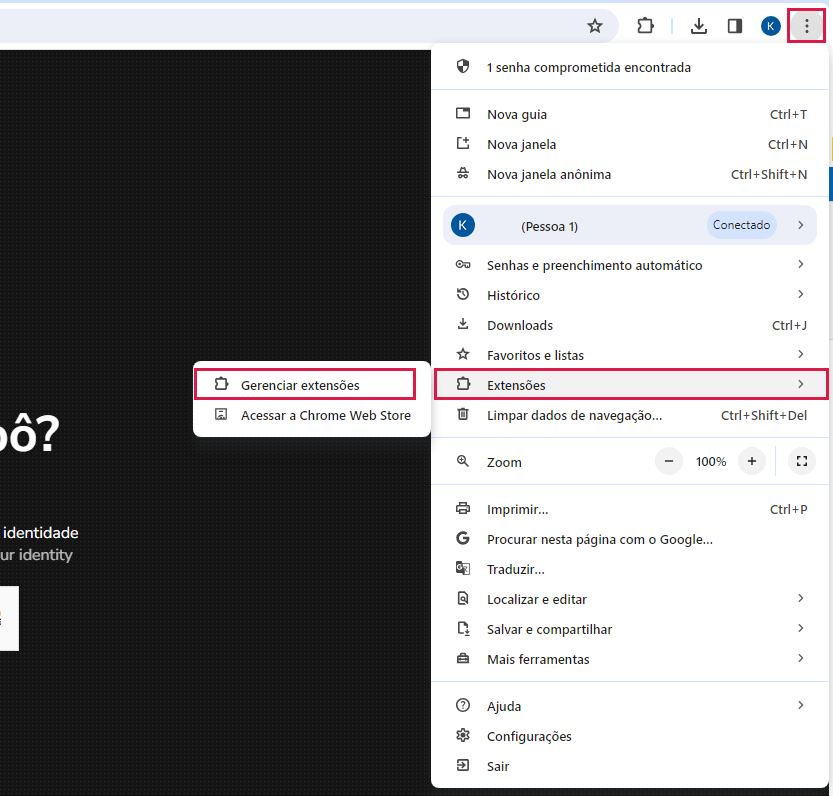
-
3. Desative todos as extensões e tente acessar o site novamente
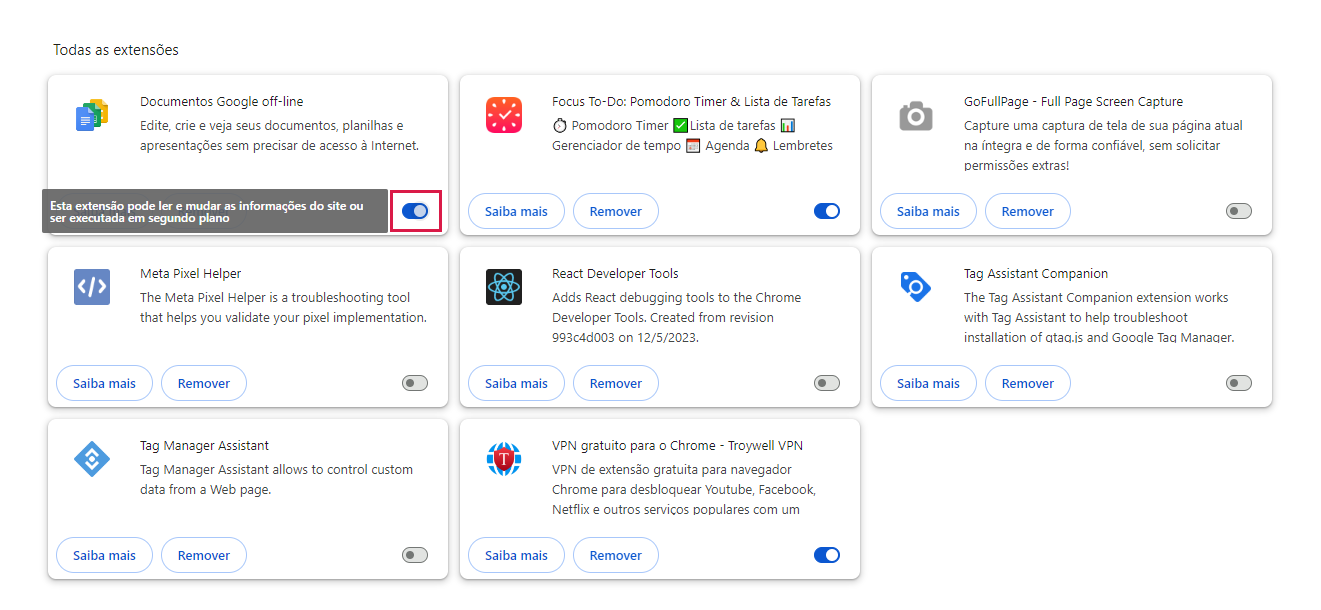
Limpar o cache do seu navegador
Os dados em cache no seu dispositivo podem fazer com que você fique preso no loop de verificação humana. Você pode limpá-los seguindo as etapas listadas abaixo:
- 1. Abra seu navegador, clique nos três pontinhos localizados no canto superior direito do seu navegador
-
2. No menu, clique em "Limpar dados de navegação"
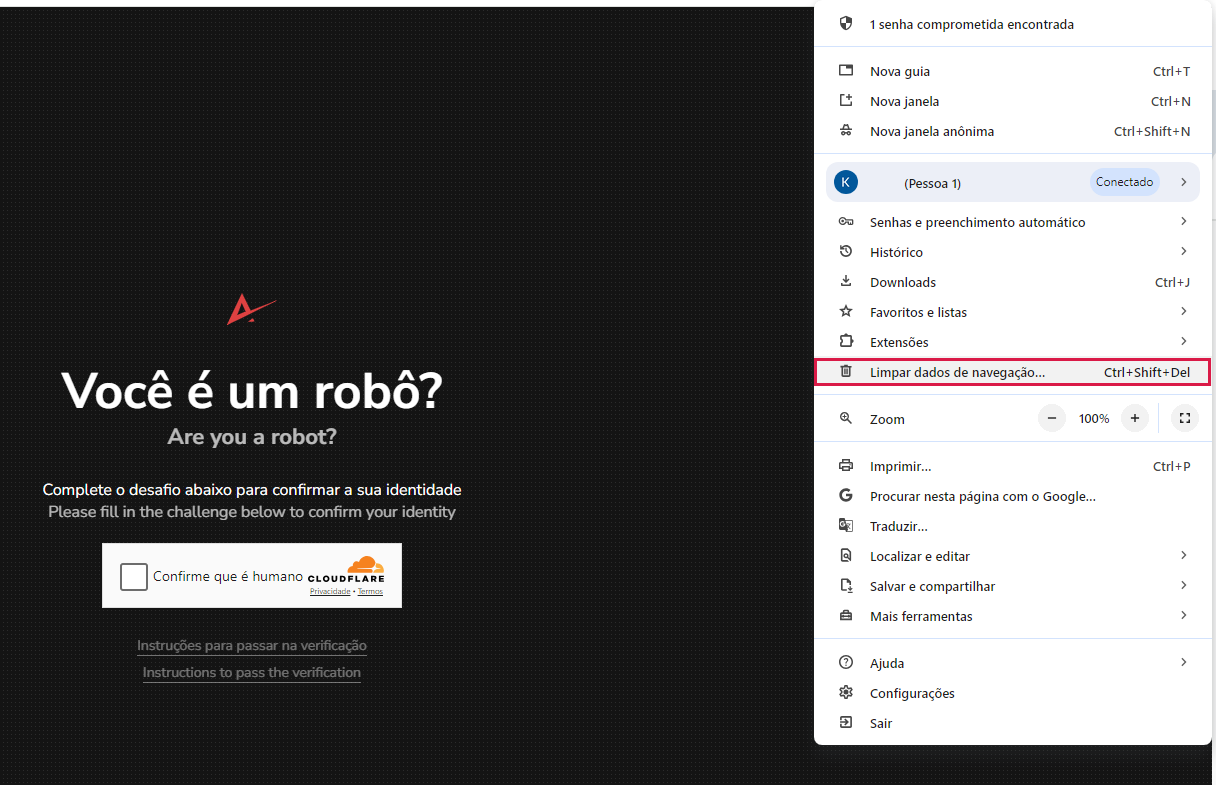
-
3. Na caixa que abrir, marque a opção "Cookies e outros dados do site", depois clique em no botão "Remover dados"
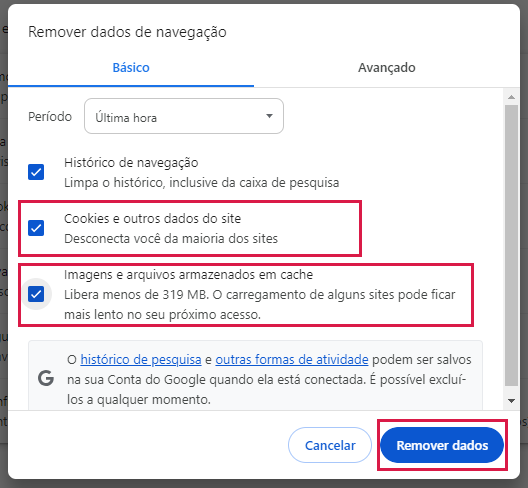
- 4. Tente acessar o site novamente
Se limpar o cache do navegador não funcionar, a próxima melhor opção que você tem é limpar os dados do site do seu navegador. Veja como você pode fazer isso:
-
1. Abra o seu navegador e clique no ícone localizado na barra de URL do site
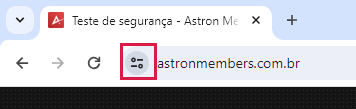
-
2. No menu suspenso, clique na opção "Configurações do site"

-
3. Na página de configurações que abrir, clicar no botão "Excluir dados"
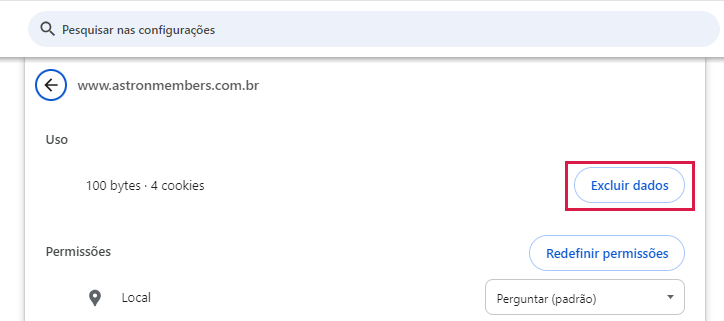
Chame o suporte
Caso o erro persista, ou se você está constantemente tendo que confirmar o captcha da cloudflare em nosso site, entre em contato com nosso suporte.